Pred kratkim sem bil pri prijatelju in sem lenobno brskal po kanalih na njegovi televiziji.
Vedel sem, kateri kanal želim, vendar nisem poznal številke, zato sem se trudil, da bi ga našel.
Takrat pride moj prijatelj, hladnokrvno vzame daljinski upravljalnik od mene in govori v daljinskega upravljalnika, da bi našel želeni kanal.
Da, imel je glasovni daljinski upravljalnik Xfinity XR in se je z njim močno upognil name. Tako predvidljivo sem že naslednji dan dobil povezavo Xfinity zase.
Potreboval sem nekaj časa, da sem ugotovil, kako združiti daljinski upravljalnik in se seznaniti z njim, toda zdaj, ko je končano, stvar deluje kot čar.
Čeprav je spreminjanje TV-vhoda lahko nekoliko težavno in prepričan sem, da ste to že ugotovili, če to berete. Ne skrbi, razumem te. Naj vam natančno povem, kako se tega lotiti.
Če želite spremeniti vhod na televizorju z daljinskim upravljalnikom Xfinity, poiščite gumb za vhod na daljinskem upravljalniku Xfinity in ga pritisnite za krmarjenje med HDMI, USB, komponentnim videom itd.
Obstaja nekaj različnih načinov za programiranje in seznanjanje daljinskega upravljalnika Xfinity s televizorjem in TV sprejemnikom Xfinity X1, odvisno od daljinskega upravljalnika, ki ga imate.
Oglejmo si, kako to storiti.
Programirajte svoj daljinski upravljalnik Xfinity X1 na vaš Xfinity X1 TV Box


Če imate storitev Xfinity X1 skupaj z glasovnim daljinskim upravljalnikom X1, morate pritisniti gumb mikrofona in izgovoriti Program daljinskega upravljalnika.
Če nimate glasovnega daljinskega upravljalnika, pritisnite A na daljinskem upravljalniku in izberite Remote Setup, nato sledite navodilom na TV-zaslonu.
Programirajte svoj daljinski upravljalnik Xfinity X1 za nadzor televizije in zvoka z uporabo spletnega orodja za iskanje kod


Uporabite lahko tudi spletno Orodje za oddaljeno iskanje kode Daljinski upravljalnik programirate za TV tako, da izberete daljinski upravljalnik Xfinity, ki ga imate, in kliknete Nadaljuj.
Nato sledite priloženim navodilom.
Zdaj, če ne najdete svoje kode, se prijavite v aplikacijo Xfinity My Account in tapnite ikono TV, izberite TV Box in nato tapnite Nastavitev daljinskega upravljalnika.
Nato izberite model daljinskega upravljalnika, ki ga želite programirati, in tapnite Nadaljuj. Nato izberite TV ali Audio/Other in sledite priloženim navodilom.
Seznanjanje glasovnega daljinskega upravljalnika Xfinity XR15 (brez gumba za nastavitev)


Če želite združiti glasovni daljinski upravljalnik XR15, dolgo pritisnite gumba Xfinity in Info za 5 sekund in počakajte, da lučka na daljinskem upravljalniku postane zelena iz rdeče. Nato na zaslonu vnesite 3-mestno kodo za seznanjanje.
Če vnesete pravilno kodo, boste daljinski upravljalnik seznanili s TV Boxom. Ko to storite, sledite navodilom na zaslonu, da nastavite nadzor napajanja, glasnosti in vhoda za televizor.
Združevanje daljinskega upravljalnika Xfinity XR11 (glas) in daljinskih upravljalnikov XR5, XR2 (z gumbom za nastavitev)


Ko potrdite, da je vaš TV-vhod povezan z Xfinity X1 TV Box, pritisnite gumb za nastavitev na daljinskem upravljalniku, dokler lučka ne zasveti zeleno.
Nato pritisnite gumb Xfinity, dokler ne začne utripati zelena lučka (lastniki XR2 in XR5 bodo morda morali pritisniti gumb Xfinity do 5-krat).
Ko bo to storjeno, vam bo televizor naročil, da vnesete 3-mestno kodo za seznanjanje. Če vnesete pravilno, bo vaš daljinski upravljalnik seznanjen z vašim TV Boxom.
Seznanjanje daljinskega upravljalnika XR15 z vašim televizorjem
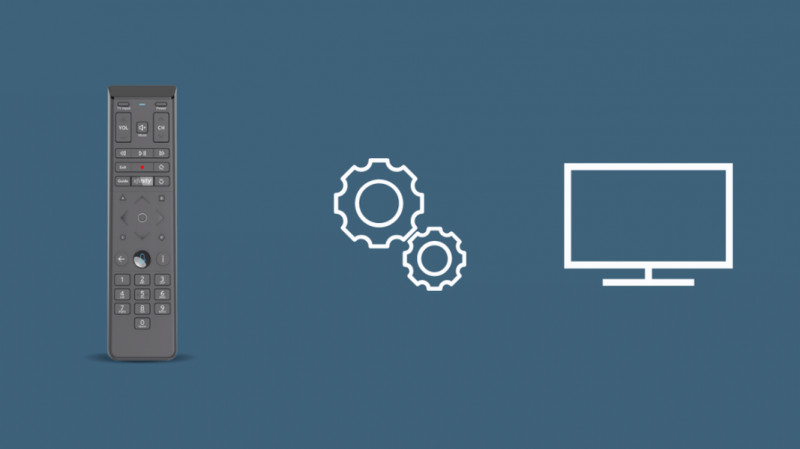
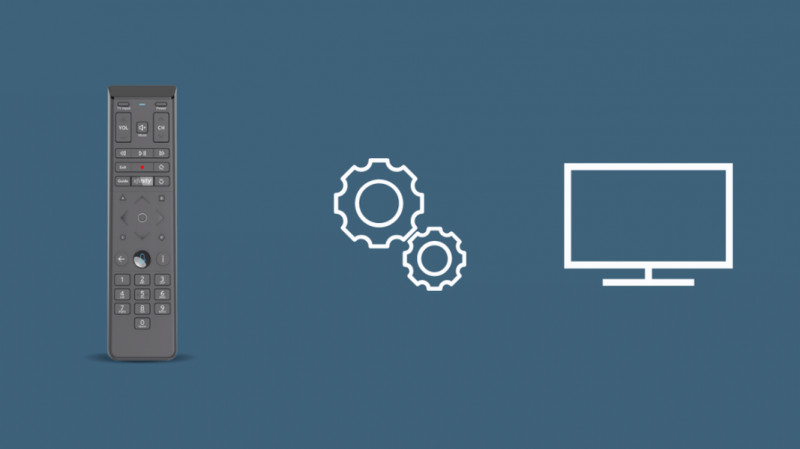
- Vklopite televizor in dolgo pritisnite gumba Xfinity in Mute na daljinskem upravljalniku za 5 sekund, dokler lučka ne zasveti zeleno.
- Vnesite 5-mestno kodo proizvajalca televizorja. Lučka na daljinskem upravljalniku mora utripati, ko vnesete vsako številko. Ko je koda vnesena, daljinska lučka utripa, da pokaže, ali je koda veljavna (dve zeleni utripa = veljavna koda; rdeče utripa + zeleno utripa = neveljavna koda).
- Ko je daljinski upravljalnik usmerjen proti televizorju, pritisnite gumb za vklop.
- Če se izklopi, znova vklopite televizor in preverite, ali gumba za glasnost in izklop zvoka delujeta.
- Če se ne izklopi, ponovite postopek z naslednjo kodo na napravi proizvajalca televizorja.
Za krmarjenje po meniju uporabite gumb za vnos
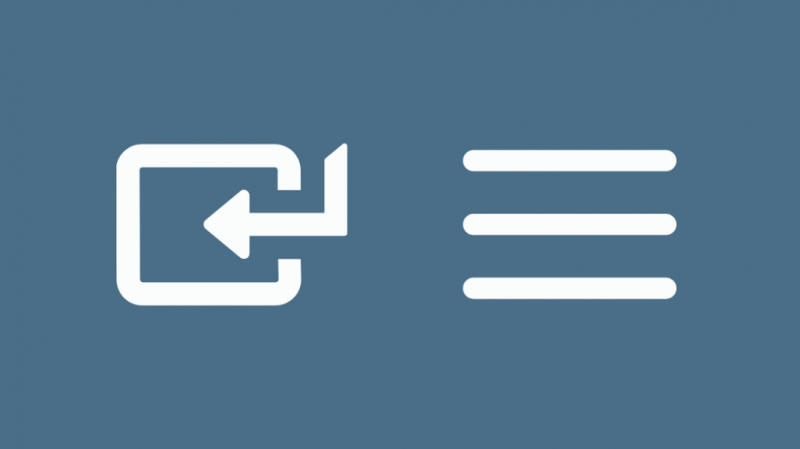
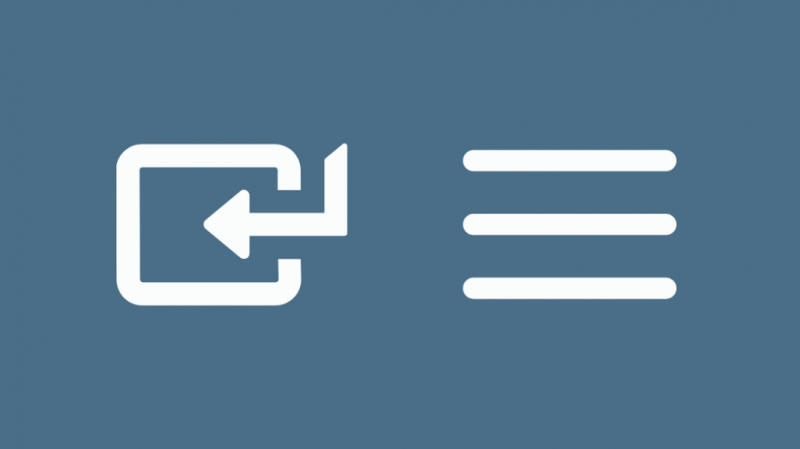
Medtem ko ima večina TV daljinskih upravljalnikov gumb OK za izbiro, daljinski upravljalniki Xfinity tega pogrešajo.
Namesto tega imajo za to veliko enostavnejšo rešitev, na katero morda ne pomislite od samega začetka.
Za preklapljanje med različnimi povezanimi vhodi na televizorju pritisnite sam gumb za vhod.
Z vsakim pritiskom gumba za vhod preklopi med različnimi vhodi, povezanimi z vašim televizorjem, kot so HDMI 1, HDMI2 ali AV.
V seriji XR, potem ko se odločite za vnos, ga ne boste kar tako pustili, da bi lahko izbirali.
Včasih pride do zamika med premikanjem po različnih vnosih, zato počakajte sekundo, ne pritiskajte gumba večkrat.
Vhodi za preklapljanje med
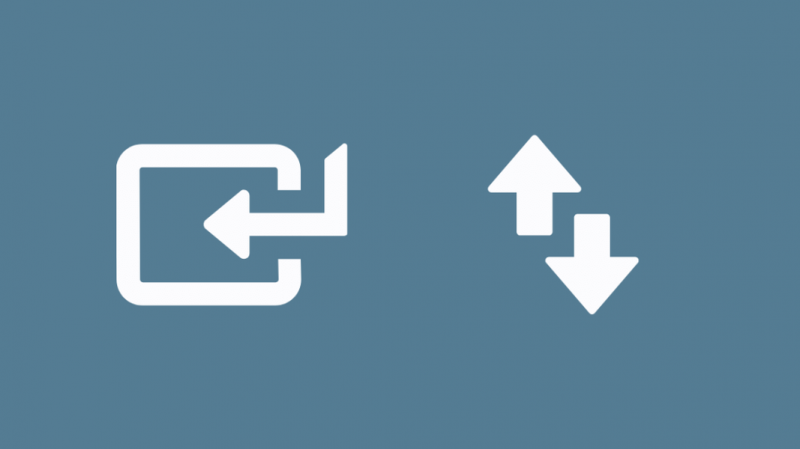
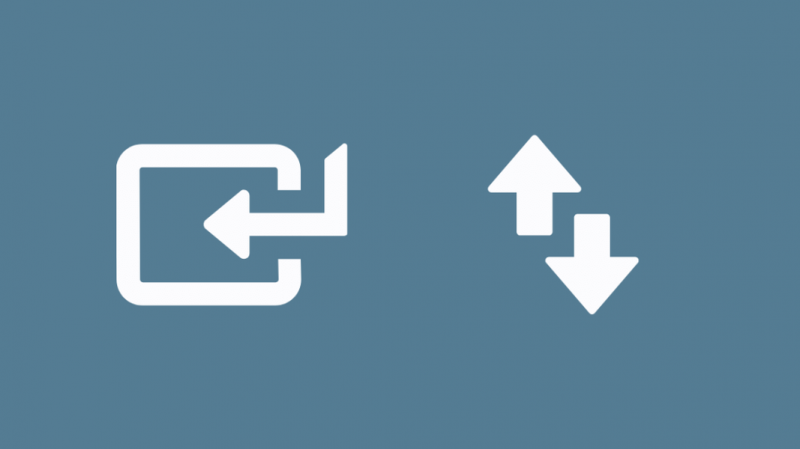
Zdaj, ko veste, kako preklapljati med različnimi vhodi na televizorju, je tukaj nekaj informacij o najpogostejših vrstah TV-vhodov;
HDMI – Vhod za medije visoke ločljivosti je najpogostejša vrata v vseh televizorjih. Podpira avdio in video ter je preprost kot vtičnik in uporaba.
Komponentni video – Večinoma najdemo na starejših televizorjih brez priključkov HDMI. Ta vrata imajo povsod prisotna rdeča, rumena in bela vrata AV (avdio/video).
Dva – Ta vrata se uporabljajo za povezavo računalnika/prenosnika s televizorjem.
VGA – Najdeno na starejših televizorjih – deluje enako kot Dva vendar ne podpira zvoka.
USB – Vrata USB na televizorju ponujajo več funkcij. Uporabite ga lahko za povezovanje bliskovnih pogonov, ogled njihove vsebine na zaslonu in celo napajanje antene.
Ethernet – Ta vrata vam omogočajo povezavo ethernetnega kabla s pametnim televizorjem za hitrejši internet kot WiFi
Antenski vhod – Če ste uporabnik kabelske televizije, gre vaša kabelska povezava na ta vrata.
Naprave, ki jih lahko povežete s svojimi vhodi
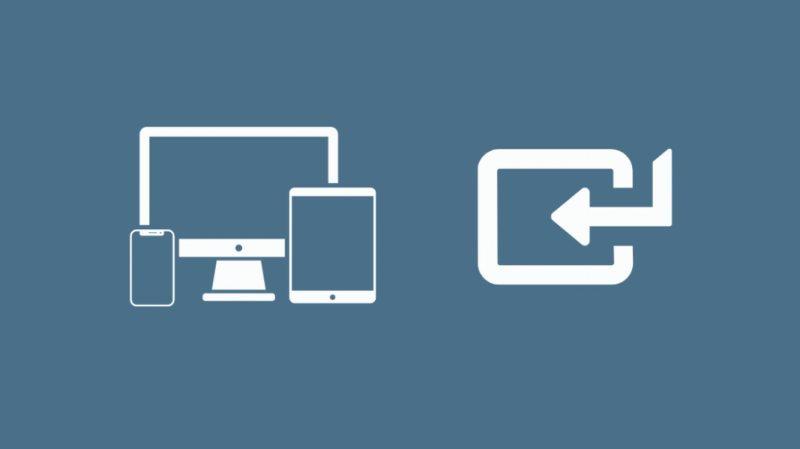
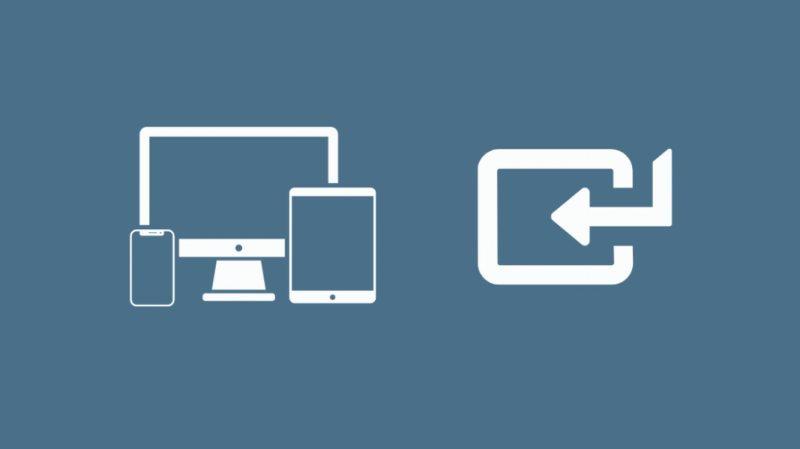
Tukaj je nekaj naprav, ki jih lahko povežete z različnimi vhodi na televizorju, zdaj ko veste, kaj vsak vhod pomeni;
HDMI – Playstation in druge igralne konzole, kot sta Xbox in Wii, DVD predvajalniki ali prenosni računalniki.
Dva – Prenosni računalniki/računalniki
VGA – Prenosni računalniki, vendar brez zvoka
USB – naprave za pretakanje; poleg tega pa ga lahko uporabite celo za polnjenje telefona.
Ethernet – Hitrejši kabel za internetno povezavo.
Poleg tega lahko z uporabo Optični digitalni pristanišča.
Končne misli
Ko nastavljate daljinski upravljalnik, imate tudi možnost, da za 5 sekund dolgo pritisnete gumba Xfinity in Mute, dokler se lučka na vrhu ne spremeni v zeleno, in sledite navodilom na zaslonu, da združite daljinski upravljalnik za upravljanje televizorja .
Če med seznanjanjem XR11, XR5 in XR2 po pritisku gumba Xfinity ne vidite navodil za seznanjanje na zaslonu, še nekajkrat pritisnite gumb Xfinity, dokler ne vidite navodil.
To boste morda morali storiti, če je v dosegu več TV sprejemnikov.
Ko vse to uspešno opravite, ste pripravljeni na brezhibno izkušnjo z daljinskimi upravljalniki Xfinity.
Če želite spremeniti druge nastavitve, lahko Do TV-menija dostopajte z daljinskim upravljalnikom Xfinity .
Morda boste uživali tudi v branju
- Xfinity Remote ne bo spremenil kanalov: Kako odpraviti težavo
- Kako zamenjati baterijo v daljinskem upravljalniku Xfinity v nekaj sekundah [2021]
- Najboljši univerzalni daljinski upravljalnik [Comcast] Xfinity, ki ga lahko kupite danes [2021]
- Xfinity Remote utripa zeleno in nato rdeče: Kako odpraviti težave
- Kako ponastaviti Xfinity Remote: enostaven vodnik po korakih [2021]
Pogosto zastavljena vprašanja
Kakšen vhod naj bo moj TV na Xfinity?
HDMI je trenutni standard za video vhod za Xfinity TV Box.
Kje je gumb za vnos na daljinskem upravljalniku Comcast?
Vnos je na levi strani tipke 0 na številski tipkovnici. Izberite Gumb za vnos ko je tvoj na daljavo je v načinu TV.
Kako dobim TV meni na daljinskem upravljalniku Xfinity?
Pritisnite Xfinity gumb na vašem na daljavo . Nato s puščičnimi gumbi brskajte po meni .
Zakaj na mojem televizorju piše, da ni video vhoda?
Večinoma zato, ker ste na napačnem vnosu. Nekajkrat pritisnite gumb za vnos, da se pomikate med različnimi razpoložljivimi vhodi in izberete pravega.
